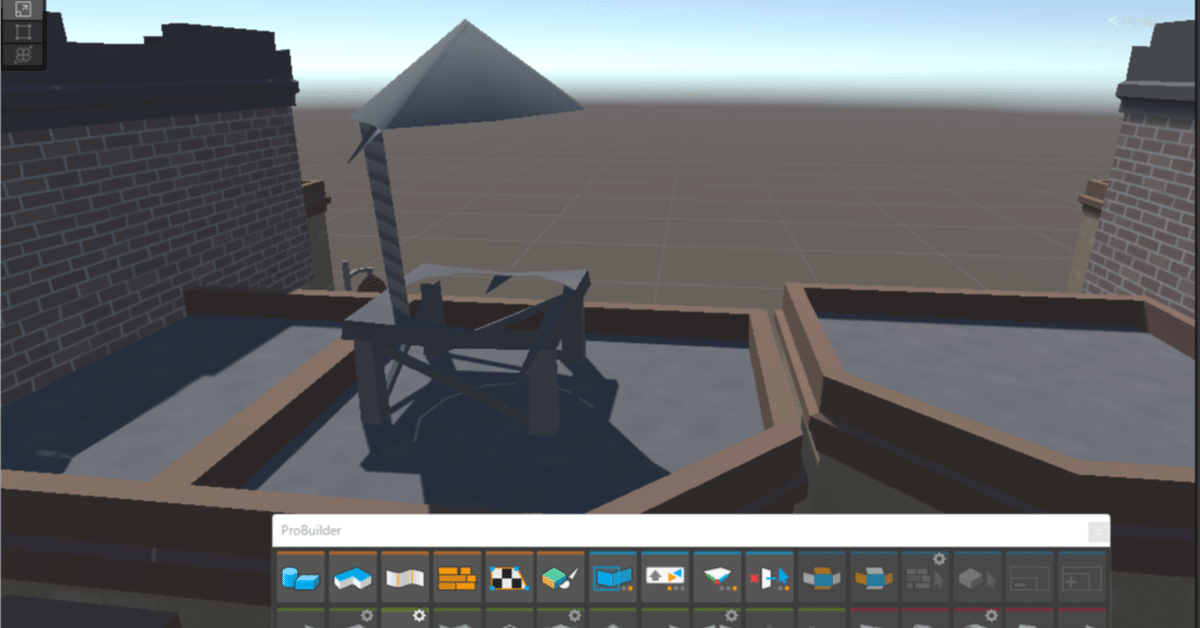
Blender 枠のある窓の作り方
基礎中の基礎なのですが、
画像をちょこっと編集できる程度には扱えるようになりたい。。
参考にした動画
yukiさんは淡々と説明してくれるのでありがたい・・
Unityでも同じですが、やり方は複数あり
アイスケースの枠なども同じ考え方なので今後の参考の為に残しておきます
自分の作った窓は、長方形をループカットで8等分し、枠分を押し込み、それぞれ色をつけるということ
数値指定で押し込みをする場合は、面選択で範囲を指定し押し込む状態になるとオブジェクトプロパティがでるので、そこで数値入力ができます。
本来なら8つ同時に行える方法があるかと思うのですが、分からず。
今回はそこを深堀して沼に嵌る前に個々で指定しています。
単一オブジェクトに複数の色をつける場合
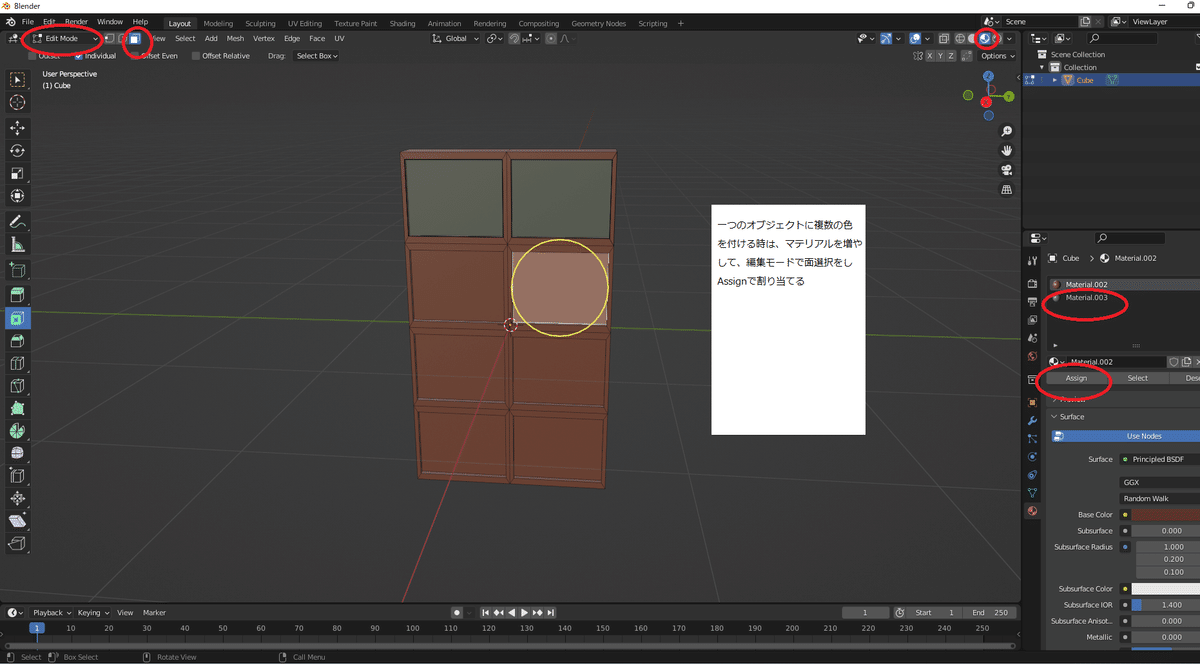
窓枠とガラス部分の色を付ける際は、マテリアルを増やして色を割り当てる
一番簡単な色塗り方法です。

BlenderからUnityに画像と入れる場合、
ライト、カメラなど必要ないものは削除しFBXでエクスポートします
そこからドラック&ドロップでアセットフォルダに入れると、
オブジェクトとマテリアル(色情報)がグループ化された状態で呼び込まれます。
ヒエラルキーに表示されたアイコンをクリックするところまでがインポートと解釈する人もいたので、心に留めておきます。
以前、Blenderで作成した画像をFBXでインポートした際に色情報が抜けて真っ白なままインポートされたのですが、そこは不明。
今回はあっさりすんなり入りました。
UNITYのオブジェクトを分解する方法を発見・・・
その後何となく調べた後にProbuilderでオブジェクトを分解する方法を発見しました。。。_(┐「ε:)_
確かに爆発させたり、いろいろなモーションをつけるにはやっぱりオブジェクトは触れないといけないもんね・・・

オブジェクトを指定したままプロビルダライズをクリックするとオブジェクトが分解されるので、

面選択(画面上部)をするとオブジェクトを面で触ることができるので、
Detach Facesで面を切り離すことができ、それを消すことが可能

消えました
もしかしたらもっと簡単な方法もあるのかもしれません。
ただ、どちらにせよ簡単にオブジェクトを足したり編集できる程度にBlenderは触っておいた方がいいかな・・とは思っています。
この記事が参加している募集
この記事が気に入ったらサポートをしてみませんか?
